ملاحظة
يتطلب الوصول إلى هذه الصفحة تخويلاً. يمكنك محاولة تسجيل الدخول أو تغيير الدلائل.
يتطلب الوصول إلى هذه الصفحة تخويلاً. يمكنك محاولة تغيير الدلائل.
إشعار
إن مركز مسؤولي Power Platformالجديد والمحسن موجود الآن في إصدار أولي للاستخدام العام! لقد صممنا مركز الإدارة الجديد ليكون أسهل في الاستخدام، مع التنقل الموجه نحو المهام الذي يساعدك على تحقيق نتائج محددة بشكل أسرع. سننشر وثائق جديدة ومحدثة مع انتقال مركز مسؤولي Power Platform الجديد إلى التوفر العام.
باستخدام المزامنة على جانب الخادم وDynamics 365 App for Outlook، يمكنك إنشاء أنشطة بريد إلكتروني تلقائيًا للرسائل المستلمة في تطبيقات مشاركة العميل، مثل Dynamics 365 Sales، وCustomer Service، وMarketing، وField Service، وProject Service Automation.
بشكل افتراضي، تقوم عملية المزامنة فقط بتقييم الرسائل الموجودة في حافظة "علبة الوارد" الخاصة بصندوق البريد للتعقب التلقائي. تتم معالجة البريد الإلكتروني الموجود في مجلد فرعي من البريد الوارد فقط إذا تم تكوين المجلد الفرعي للتعقب على مستوى المجلد، حتى إذا قمت بنقل رسالة مرة أخرى إلى مجلد البريد الوارد قبل المزامنة التالية. تتعقب المزامنة من جانب الخادم التاريخ المستلم لآخر بريد إلكتروني يقوم بمعالجته. أثناء دورة المزامنة التالية، يقوم بتقييم رسائل البريد الإلكتروني التي يتم استلامها بعد ذلك التاريخ والوقت فقط. لمعالجة بريد إلكتروني لم يكن موجودًا في مجلد علبة الوارد، استخدم أحد الخيارات التالية:
- التعقب اليدوي للبريد الإلكتروني باستخدام تعقب فئة Outlook أو Dynamics 365 App for Outlook.
- قم بتغيير تاريخ معالجة رسائل البريد الإلكتروني في سجل علبة البريد إلى تاريخ أقدم من تاريخ استلام البريد الإلكتروني. ستحتاج إلى إضافة هذا الحقل إلى نموذج سجل صندوق البريد لأنه غير مرئي افتراضيًا.
- حدد اختبار وتمكين صندوق البريد في سجل صندوق البريد في Dynamics 365.
يمكن للمستخدمين تحديد عامل تصفية لتحديد الرسائل التي يتم تعقبها كنشاط بريد إلكتروني:
كل رسائل البريد الإلكتروني: يتم تعقب كل رسائل البريد الإلكتروني التي يتلقاها المستخدم في Dynamics 365 كنشاط بريد إلكتروني.
رسائل البريد الإلكتروني ردًا على البريد الإلكتروني: يتم تعقب الردود على الرسائل المتعقبة فقط على أنها أنشطة بريد إلكتروني.
يتم تشغيل هذا الخيار افتراضيًا. ويربط النظام الرد برسالة متعقبة بعد تصفية البريد الإلكتروني. يمكن لمسؤول تشغيل ارتباط البريد الإلكتروني أو إيقاف تشغيله من علامة التبويب البريد الإلكتروني في إعدادات النظام على مستوى المؤسسة.
رسائل البريد الإلكتروني من العملاء المتوقعين وجهات الاتصال والحسابات: يتم فقط تعقب الرسائل التي يتم حلها إلى عميل متوقع أو جهة اتصال أو حساب في Dynamics 365 على أنها أنشطة بريد إلكتروني.
رسائل البريد الإلكتروني من السجلات التي تم تمكينها للبريد الإلكتروني: يتم تعقب الرسائل من أي سجل يتحول إلى عنوان بريد إلكتروني في Dynamics 365، بما في ذلك الجداول المخصصة، على أنها أنشطة بريد إلكتروني.
لا توجد رسائل بريد إلكتروني: لا يتم تعقب أي رسائل يتلقاها المستخدم تلقائيًا كنشاطات بريد إلكتروني.
يمكن تعيين هذه الخيارات لتتبع العناصر المرسلة تلقائيًا. يمكن أيضًا تعيينها للعمل في قوائم الانتظار وصناديق البريد في قائمة الانتظار.
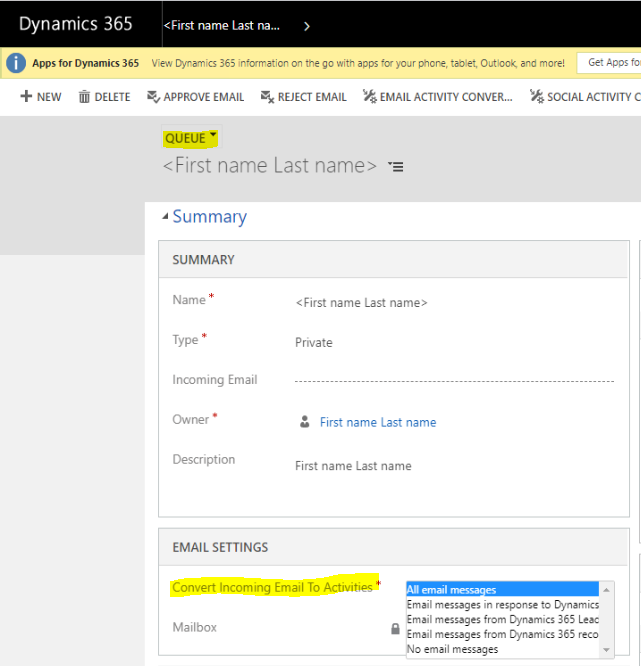
البريد الإلكتروني الذي يتعقبه المستخدم يدويًا في Outlook باستخدام Dynamics 365 App for Outlook أو التعقب على مستوى المجلد أو فئة Outlook يتزامن مع Dynamics 365 بغض النظر عن خيار التصفية الذي قام المستخدم بتعيينه للتعقب التلقائي.
لإيقاف تشغيل تعقب الرسائل الواردة لمستخدمين محددين، يمكن للمسؤول تعيينالبريد الإلكتروني الوارد إلى بلا في نموذج صندوق البريد.
استخدام المحادثات لتعقب رسائل البريد الإلكتروني
تستخدم المزامنة من جانب الخادم المعلومات التالية في رسالة بريد إلكتروني لتحديد ما إذا كانت مرتبطة برسالة بريد إلكتروني يتم تعقبها في Dynamics 365:
MessageId: يعرّف بشكل فريد رسالة البريد الإلكتروني. إنه مخفي في واجهة مستخدم تطبيق البريد الإلكتروني.
InReplyTo: يحتوي MessageId التي يرد عليها البريد الإلكتروني. إنه مخفي في واجهة مستخدم تطبيق البريد الإلكتروني.
إذا رد أحد العملاء على رسالة بريد إلكتروني وغيّر سطر الموضوع، فقد يزيل تطبيق البريد الإلكتروني قيمة InReplyTo من الرد. المزامنة من جانب الخادم ولا يمكن لـ Dynamics 365 ربط الرد برسالة بريد إلكتروني سابقة بدونها. يمنع إصدار سطح المكتب من Microsoft Outlook إزالة قيمة InReplyTo عندما يرد المستخدم على رسالة بريد إلكتروني ويغير الموضوع.
ConversationIndex: إقران رسالة بسلسلة رسائل بريد إلكتروني. إنه مخفي في واجهة مستخدم تطبيق البريد الإلكتروني.
الرمز المميز للتعقب في الموضوع مفهوم Dynamics 365 الذي يتم ختمه مباشرة في سطر الموضوع.
كلمات الموضوع والمستلمين: يستخدم المطابقة الذكية، وهو مفهوم Dynamics 365، بناءً على التكوين.
يمر منطق ارتباط البريد الإلكتروني بالخيارات التالية من أجل:
InReplyTo correlation: إذا كانت قيمة InReplyTo تتطابق مع MessageId لبريد إلكتروني موجود بالفعل في Dynamics 365، فسيكون البريد الإلكتروني الجديد مرتبطًا بالبريد الإلكتروني الحالي. هذا هو الإعداد الافتراضي، ونحن نوصي بعدم تغييره. ارتباط البريد الإلكتروني دقيق، مع عدم وجود نتائج إيجابية خاطئة.
ارتباط الرمز المميز للتعقب: إذا كان الموضوع يحتوي على رمز تتبع ويتطابق مع رمز التتبع الخاص برسالة بريد إلكتروني موجودة بالفعل في Dynamics 365، فسيتم ربط رسالة البريد الإلكتروني الجديدة برسالة البريد الإلكتروني الموجودة. يتم تشغيل هذا الخيار افتراضيًا. يكون رمز التعقب مرئيًا للمستخدم ويمكن تغييره، مما قد يؤدي إلى ارتباط خاطئ.
فهرس المحادثة: إذا تمت مطابقة ConversationIndex مع ConversationIndex الخاص ببريد إلكتروني موجود بالفعل في Dynamics 365، فإن البريد الإلكتروني الجديد مرتبط بالبريد الإلكتروني الحالي.
المطابقة الذكية: يبحث النظام في البريد الإلكتروني الموجود بالفعل في Dynamics 365 عن المستلمين والكلمات الموجودة في سطر الموضوع. إذا وجد واحدًا له مستلمون متشابهون وكلمات موضوع مطابقة كافية، فإنه يربط بين الرسالتين. لا نوصي بهذا الخيار، نظرًا لأن المطابقة الذكية يمكن أن تسبب نتائج إيجابية خاطئة. ومع ذلك، فهو متاح في حالة احتياجك لربط رسائل البريد الإلكتروني التي لا تنتمي إلى سلسلة المحادثة نفسها.
كيفية تحديد سبب ما إذا كان قد تم تعقب بريد إلكتروني تلقائيًا و سبب ذلك
تحدد الإعدادات على مستوى المؤسسة والإعدادات للمستخدمين الفرديين وقوائم الانتظار رسائل البريد الإلكتروني التي يتم تعقبها تلقائيًا. يمكنك استخدام أعمدة في جدول البريد الإلكتروني لتحديد ما إذا كان يتم تعقب البريد الإلكتروني تلقائيًا وسبب ذلك. قم بإضافتها إلى طريقة عرض "بحث متقدم" للبريد الإلكتروني لمساعدتك على فهم سبب تتبع البريد الإلكتروني وما إذا كان مرتبطًا برسالة بريد إلكتروني تم تعقبها مسبقًا.
| Column | الوصف |
|---|---|
| قبول الكيان | تم تكوين المستخدم أو قائمة الانتظار التي استلمت رسائل البريد الإلكتروني للتعقب تلقائيًا. على سبيل المثال، إذا تلقت قائمة انتظار تسمى المبيعات التي تم تكوينها لتتبع جميع رسائل البريد الإلكتروني بريدًا إلكترونيًا، فإن قائمة انتظار المبيعات تعتبر كيانًا موافقًا. |
| صندوق البريد المستلم | صندوق البريد الذي تمت معالجته عندما اكتشفت المزامنة على جانب الخادم أن بريدًا إلكترونيًا يحتوي على مستخدم أو قائمة انتظار تم تكوينها لتعقبها تلقائيًا. في حالة تعطيل OrgDBOrgSetting الذي يُسمى SSSForceFilteringMethodForUserMailboxes (الإعداد الافتراضي)، فقد تختلف قيمة هذا العمود عن كيان القبول. على سبيل المثال، افترض أن لويزا ألفيس، التي تم إعدادها لتتبع الردود تلقائيًا على رسائل البريد الإلكتروني الموجودة، تتلقى رسالة. تتلقى قائمة انتظار المبيعات، التي تم إعدادها لتتبع جميع رسائل البريد الإلكتروني، نفس الرسالة. قد تعالج المزامنة من جانب الخادم صندوق بريد Luisa أولًا وتتعرف على أن مستلمًا آخر، Sales، قد تم تكوينه لتتبع البريد الإلكتروني تلقائيًا. في هذه الحالة، يكون كيان القبول هو قائمة انتظار المبيعات، ولكن صندوق بريد الاستلام هو Luisa. |
| مُعرف النشاط المترابط | يشير إلى ما إذا كان البريد الإلكتروني مرتبطًا برسالة بريد إلكتروني تم تعقبها مسبقًا. على سبيل المثال، إذا تم إرسال بريد إلكتروني من Dynamics 365 وتم تعقب الرد تلقائيًا، فإن معرف النشاط المرتبط بالرد يشير إلى البريد الإلكتروني الأصلي. |
| أسلوب الارتباط | طريقة الارتباط التي تم استخدامها لتتبع البريد الإلكتروني تلقائيًا. إنها غير متوفرة للبحث المتقدم أو طرق العرض والنماذج الأخرى، ولكن يمكنك استخدام وجهة برمجة تطبيقات الويب لعرضها. استخدم تنسيق عنوان URL هذا: https://YourDynamics365URL/api/data/v9.2/emails(IDofEmail)?$select=subject,correlationmethod على سبيل المثال، إذا كان عنوان URL الخاص بـ Dynamics 365 هو https://contoso.crm.dynamics.com ومعرف البريد الإلكتروني هو fd372987-7fac-ed11-aad1-0022480819b5، يمكنك استخدام عنوان URL هذا لعرض طريقة الارتباط:https://**contoso.crm.dynamics.com**/api/data/v9.2/emails(**fd372987-7fac-ed11-aad1-0022480819b5**)?$select=subject,correlationmethodللعثور على معرف البريد الإلكتروني، افتح البريد الإلكتروني في متصفح الويب. المعرف هو كل شيء بعد &id= في عنوان URL. في المثال، كان هذا &id=fd372987-7fac-ed11-aad1-0022480819b5.قيمة طريقة الارتباط هي عدد صحيح يتوافق مع طريقة ارتباط محددة. ارجع إلى الجدول في قسم طريقة الارتباط لـ نوع كيان البريد الإلكتروني. على سبيل المثال، تشير القيمة 3 إلى أن البريد الإلكتروني كان مرتبطًا باستخدام طريقة InReplyTo. |
| مُعرِّف النشاط الأصل | الإشارة إلى بريد إلكتروني تم تعقبه مسبقًا إذا كان البريد الإلكتروني الحالي مرتبطًا به. ومع ذلك، لا يتم ملء العمود إلا إذا كان البريد الإلكتروني مرتبطًا باستخدام أسلوب InReplyTo أو ConversationIndex. إذا تم ربط البريد الإلكتروني باستخدام طريقة مختلفة، مثل رمز التعقب، فإن معرف النشاط الأصلي يكون فارغًا. |
تحديد الردود التلقائية
يمكن في بعض الأحيان تشغيل استجابات البريد الإلكتروني التي يتم إنشاؤها تلقائيًا بواسطة الميزات التلقائية. على سبيل المثال، يمكن إعداد ميزة في Microsoft Outlook تُسمى الردود التلقائية (خارج المكتب) للرد على رسائل البريد الإلكتروني عندما يكون المستلم بعيدًا. وفي الوقت الحالي، لا تقوم ميزة المزامنة على جانب الخادم بتقييم ما إذا كانت رسالة البريد الإلكتروني الواردة عبارة عن استجابة يتم إنشاؤها تلقائيًا عند تحديد ما إذا كان يجب تتبعها تلقائيًا.
ويمكنك استخدام سمة InternetMessageHeaders في جدول البريد الإلكتروني لتحديد هذه الردود التي يتم إنشاؤها تلقائيًا. وتتم تعبئة سمة InternetMessageHeaders لرسائل البريد الإلكتروني الواردة فقط إذا كانت رسالة البريد الإلكتروني تتضمن رؤوس Auto-Submitted أو Reply-To. ويتم التقاط قيم الرؤوس هذه بتنسيق JSON.
وللتحقق من قيمة سمة InternetMessageHeaders، قم بتحليل بيانات JSON للوصول إلى أسماء وقيم رؤوس محددة. يمكنك أيضًا التحقق مما إذا كان العمود يحتوي على اسم الرأس الذي يهمك. على سبيل المثال، إذا كان العمود InternetMessageHeaders يحتوي على Auto-Submitted، فهذا يدل على أنه تم إنشاء البريد الإلكتروني تلقائيًا.
ويوفر الجدول التالي مزيدًا من المعلومات حول الرؤوس في الردود التلقائية.
| الرأس | الوصف | الأمثلة |
|---|---|---|
| تم الإرسال تلقائيًا | إذا كان هذا الرأس موجودًا، فهذا يعني أن البريد الإلكتروني عبارة عن رد تلقائي. وقد يستخدم موفرو البريد الإلكتروني المختلفون قيمًا مختلفة لهذا الرأس. مزيد من المعلومات: RFC - توصيات للردود التلقائية على البريد الإلكتروني. | Gmail - Auto-Submitted : auto-repliedOutlook - Auto-Submitted : auto-generated |
| الرد على | إذا كان هذا الرأس موجودًا، فهذا يعني أن البريد الإلكتروني يحتوي على إعداد للرد. وستعرض القيمة الموجودة في هذا الرأس عنوان البريد الإلكتروني للرد. وقد يختلف تنسيق القيمة وفقًا لموفري البريد والتكوينات الأخرى. مزيد من المعلومات: RFC - حقل الرد على. |
Reply-To : “Test email <example@contoso.com>”
Reply-To : “<example@contoso.com>”
|
التعبئة التلقائية في العمود "بخصوص"
يربط العمود بخصوص، الموجود في كل سجل بريد إلكتروني، سجلًا بآخر. على سبيل المثال، قد يكون البريد الإلكتروني مرتبطًا بفرصة أو أمر أو حالة. إذا كنت تقوم بإنشاء سجل بريد إلكتروني أو تحديثه يدويًا، فيمكنك استخدام العمود بخصوص لتوصيل البريد الإلكتروني بسجل في أي جدول تم إعداده للسماح بالأنشطة.
إذا تم تعقب البريد الإلكتروني تلقائيًا لأنه كان مرتبطًا برسالة بريد إلكتروني تم تعقبها مسبقًا، فسيتم تلقائيًا تعيين العمود بخصوص بنفس قيمة البريد الإلكتروني الذي تم تعقبه مسبقًا.
كيف تستخدم تطبيقات مشاركة العميل الرموز المميزة للتعقب
الرمز المميز للتعقب عبارة عن سلسلة أبجدية رقمية يتم إنشاؤها بواسطة تطبيقات مشاركة العميل وإلحاقها بنهاية سطر موضوع بريد إلكتروني. وهو يطابق أنشطة البريد الإلكتروني مع رسائل البريد الإلكتروني. يتم تشغيل ميزة رمز التتبع بشكل افتراضي.
بنية الرموز المميزة للتعقب
بشكل افتراضي، تستخدم تطبيقات تفاعل العملاء بنية رمزية تتكون من بادئة مكونة من أربعة أحرف ومعرف مكون من سبعة أرقام.
![]()
يسرد الجدول التالي أجزاء الرموز المميزة للتعقب والأوصاف.
| الجزء | الوصف |
|---|---|
| البادئة | قابل للتكوين من 1 إلى 20 حرفًا. القيمة الافتراضية هي CRM. يمكن أن تكون البادئة فريدة لكل مؤسسة أو بيئة . على سبيل المثال، في عملية توزيع متعدد المستأجرين لتطبيقات مشاركة العميل، ننصح بأن تقوم كل مؤسسة بتكوين واستخدام بادئة فريدة. إذا قمت بتغيير البادئة، يستمر الحفاظ على قيم البادئة السابقة كما يستمر استخدامها للربط بين رسائل البريد الإلكتروني بالاستناد إلى البادئة السابقة. |
| مصمم الاتصال/عدم الاتصال | قيمة قديمة تشير إلى ما إذا كان المستخدم متصلًا أو غير متصل عند إرسال البريد الإلكتروني. هذا الرقم غير قابل للتكوين. |
| رقم تعقب أساس النشر | قابل للتكوين من 0–2,147,483,647. القيمة الافتراضية هي 0. يُستخدم كرقم أساسي لأرقم المستخدم. على سبيل المثال، إذا كانت القيمة 0 وتم تكوين ثلاثة أرقام لرقم المستخدم، فسيكون لدى المستخدم الأول معرف 001. وإذا كانت القيمة 500، فإن المستخدم الأول سيكون 501. |
| عدد الخانات لأرقام المستخدمين | قابل للتكوين من 1–10. النطاق الافتراضي هو ثلاثة أرقام. تحدد هذه القيمة عدد الأرقام التي يجب استخدامها عندما يعيّن تطبيق تفاعل العميل معرّفًا رقميًا للمستخدم الذي أنشأ نشاط البريد الإلكتروني. |
| عدد خانات عداد الرسائل التزايدي | قابل للتكوين من 1–9. النطاق الافتراضي هو ثلاثة أرقام. تحدد هذه القيمة عدد الأرقام التي يجب استخدامها عندما يعيّن تطبيق تفاعل العميل معرّفًا رقميًا لنشاط البريد الإلكتروني، وليس الرسائل الفردية في النشاط. ملاحظة: إذا كنت تستخدم القيمة الافتراضية لإنشاء رمز مميز برقم مكون من ثلاثة أرقام، فإنها تزيد الرقم من خلال 999، ثم تعيد تشغيل الترقيم عند 000. يمكنك استخدام عدد أكبر من الأرقام لتقليل إمكانية تعيين رموز مكررة لسلاسل البريد الإلكتروني النشطة. |
إعداد أو تشغيل الرموز المميزة للتتبع أو إيقاف تشغيلها
في الإعدادات>الإدارة>إعدادات النظام، حدد علامة التبويب البريد الإلكتروني.
في منطقة تكوين ارتباط البريد الإلكتروني، قم بتشغيل الرموز المميزة للتعقب أو إيقاف تشغيلها وتغيير البنية الافتراضية.
المطابقة الذكية
عندما تعالج المزامنة من جانب الخادم رسالة بريد إلكتروني واردة، فإنها تستخرج الموضوع وعنوان المرسل وعناوين المستلمين وتستخدمها لمحاولة ربط نشاط البريد الإلكتروني بالسجلات الموجودة. تستخدم عملية الارتباط هذه، المعروفة أيضًا باسم المطابقة الذكية، المعايير التالية لمطابقة رسائل البريد الإلكتروني المستلمة مع أنشطة البريد الإلكتروني:
- مطابقة الموضوع: يتم تجاهل البادئات، مثل RE: أو Re:، وحالة الحرف. على سبيل المثال، تعتبر المواضيع Re: hello وHello مطابقة.
- مطابقة المرسل والمستلم: يقوم النظام بحساب عدد عناوين البريد الإلكتروني للمستلم والمرسل بالضبط بشكل عام.
وعند اكتمال عملية المطابقة، يقوم النظام بتحديد المالك وكائن رسالة البريد الإلكتروني الواردة.
يتم إيقاف تشغيل المطابقة الذكية افتراضيًا. يمكنك تشغيله وتعديل إعدادات المطابقة الذكية في علامة التبويب البريد الإلكتروني في إعدادات النظام على مستوى المؤسسة.
كيف تعمل المطابقة الذكية
تعتمد المطابقة الذكية تمامًا على وجود تشابه بين رسائل البريد الإلكتروني. يحدد الموضوع والمرسل والمستلمون، بما في ذلك مستلمو نسخة مخفية الوجهة والنسخة الكربونية، التشابه.
عند إرسال بريد إلكتروني من Dynamics 365 أو وصول بريد إلكتروني متعقب، يتم إنشاء مجموعتين من التجزئة وتخزينهما في قاعدة البيانات.
تجزئات الموضوع: يتم تجريد موضوع البريد الإلكتروني، الذي قد يتضمن رمز Dynamics 365 المميز إذا تم تشغيله في إعدادات النظام، من كلمات التشويش مثل "RE:" و"FW:" ثم يتم ترميزه. يتم بعد ذلك تجزئة الرموز المميزة غير الفارغة لإنشاء تجزئات الموضوع.
تجزئات المستلمين: يتم تحليل قائمة المرسل والمستلم للحصول على عناوين بريد إلكتروني فريدة. يُنشئ كل عنوان بريد إلكتروني فريد تجزئة العنوان.
تبحث المزامنة من جانب الخادم عن القيم المطابقة في الموضوع المخزن وتجزئة المستلمين للعثور على ارتباط بين البريد الإلكتروني الوارد والبريد الإلكتروني الصادر. يتم ربط رسالتين من رسائل البريد الإلكتروني إذا كان لديهم نفس عدد تجزئات الموضوع واثنتين على الأقل من تجزئات المستلم المتطابقة.
ملاحظة
نظرًا لأن المؤسسة ترسل البريد الإلكتروني وتستقبله على مدار فترات طويلة، فقد تزيد بيانات الارتباط المخزنة في جدول EmailHash بشكل ملحوظ. قد يؤدي هذا، إلى جانب إعدادات المطابقة الذكية الأقل تقييدًا أو أنماط الموضوع أو المستلم الشائعة، إلى تقليل أداء المطابقة الذكية. كتحسين للأداء، إذا اكتشف النظام استخدامًا مرتفعًا للموارد عند إجراء عمليات المطابقة الذكية، فسوف يربط البريد الإلكتروني من 90 يومًا السابقة.
الإعدادات المتقدمة للمطابقة الذكية
HashFilterKeywords: تعبير عادي يستخدم لتصفية التشويش في سطر الموضوع. يتم استبدال جميع مثيلات المطابقة للتعبير العادي في سطر الموضوع بسلاسل فارغة قبل إنشاء تجزئة الموضوع.
القيمة الافتراضية: ^[\s]*([\w]+\s?:[\s]*)+
تجاهل أي كلمة في بداية سطر الموضوع الذي ينتهي بنقطتين (:). على سبيل المثال:
الموضوع الكلمات التي تم تجاهلها 1 اختبار -- 2 بخصوص: اختبار بخصوص: 3 إعادة توجيه: بخصوص: اختبار إعادة توجيه: بخصوص: بشكل افتراضي، لا يتم تجاهل "خارج المكتب:" نظرًا لأن الكلمة الأولى في العبارة، "خارج،" لا تتبعها نقطتان (:). لتجاهل هذه العبارة، قم بتغيير التعبير العادي مثل هذا:
^\[\\s\]\*(\[\\w\]+\\s?:\[\\s\]\*)+\|Out of office:HashMaxCount: أقصى عدد من التجزئات التي تم إنشاؤها لأي موضوع أو قائمة مستلمين.
القيمة الافتراضية: 20
إذا كان الموضوع بعد إلغاء التشويش يحتوي على أكثر من 20 كلمة، فسيتم تجزئة أول 20 كلمة فقط.
HashDeltaSubjectCount: الحد الأقصى للاختلاف المسموح به بين أعداد تجزئة الموضوع لرسائل البريد الإلكتروني المراد ربطها.
القيمة الافتراضية: 0
HashMinAddressCount: الحد الأدنى من عدد تجزئة المطابقات المطلوبة في قائمة المستلمين لرسائل البريد الإلكتروني المراد ربطها.
القيمة الافتراضية: 2
(راجع أيضًا )
صندوق بريد إعادة التوجيه مقابل صناديق البريد الفردية
إقران عنوان بريد إلكتروني بصف